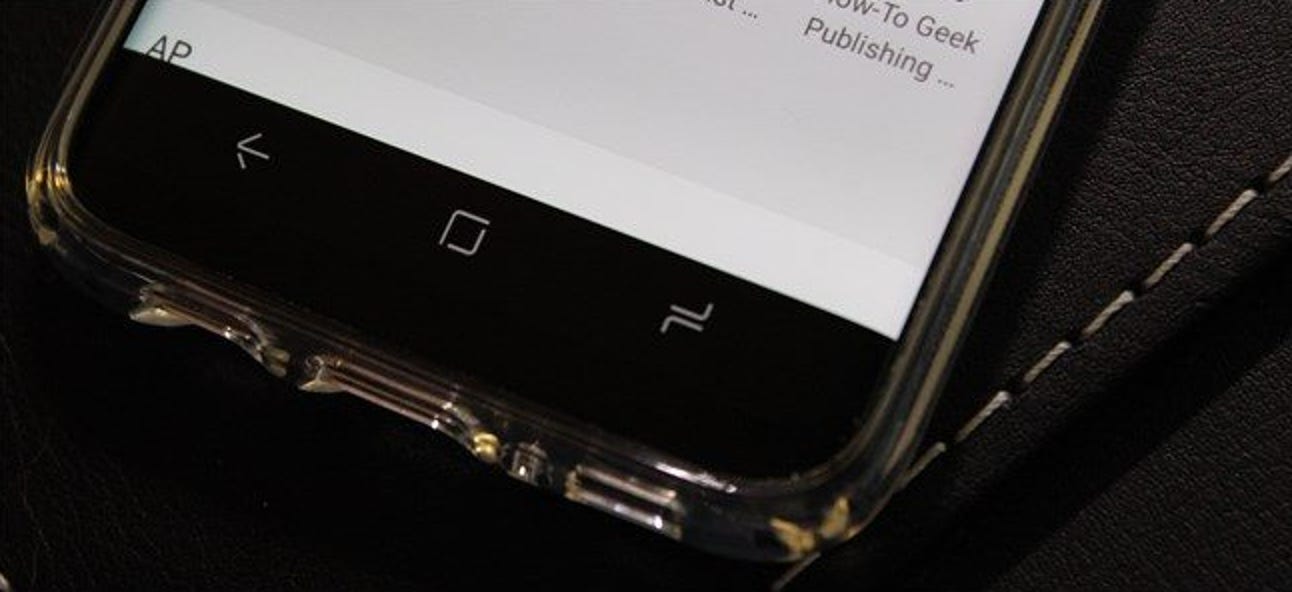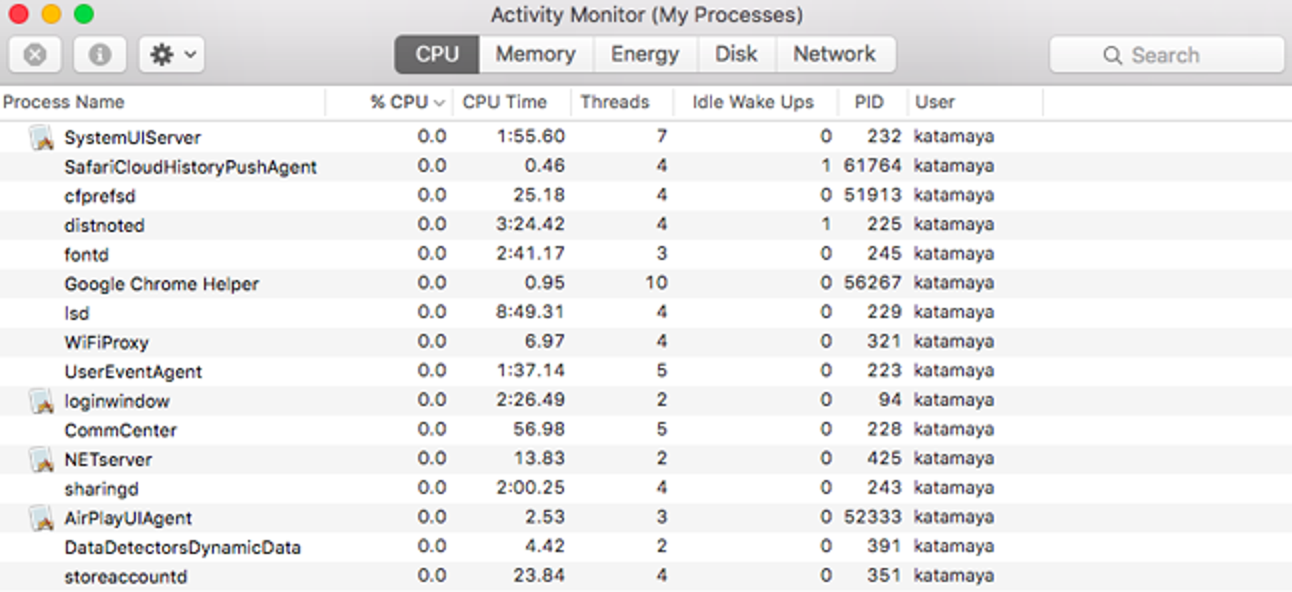Votre éditeur de texte préféré manque-t-il de quelques fonctionnalités? Vous souhaitez peut-être obtenir facilement un nombre de mots ou modifier la casse du texte sélectionné. Il existe un moyen simple d’améliorer votre éditeur avec ces fonctionnalités et des fonctionnalités supplémentaires.
Dolphin Text Editor Menu est un programme gratuit qui ajoute des fonctionnalités à tout programme dans lequel vous pouvez taper des phrases ou des paragraphes, tels que le Bloc-notes, Word, OpenOffice, Wordpad et même des environnements de programmation comme Visual Studio.
Double-cliquez sur le fichier .exe que vous avez téléchargé (voir le lien au bas de cet article) pour installer le menu Dolphin Text Editor. Suivez les instructions à l’écran de l’assistant de configuration, en cliquant sur Oui dans la boîte de dialogue Contrôle de compte d’utilisateur, si elle s’affiche (en fonction de vos paramètres de contrôle de compte d’utilisateur).
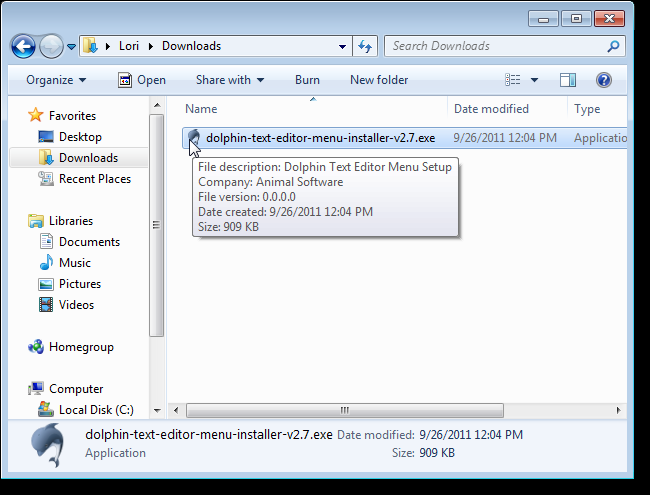
L’écran Sélectionner des tâches supplémentaires de l’assistant de configuration vous permet de choisir si vous souhaitez créer une icône de bureau et vous permet d’exécuter automatiquement le menu de l’éditeur de texte Dolphin sur [Windows] Commencez.

Le dernier écran de l’assistant de configuration vous permet de choisir de lancer le menu de l’éditeur de texte Dolphin et d’afficher l’historique des versions. Ces options sont sélectionnées par défaut. Nous vous recommandons de laisser le menu Lancer l’éditeur de texte Dolphin sélectionné pour que le programme démarre automatiquement lorsque vous cliquez sur Terminer pour fermer l’assistant de configuration.
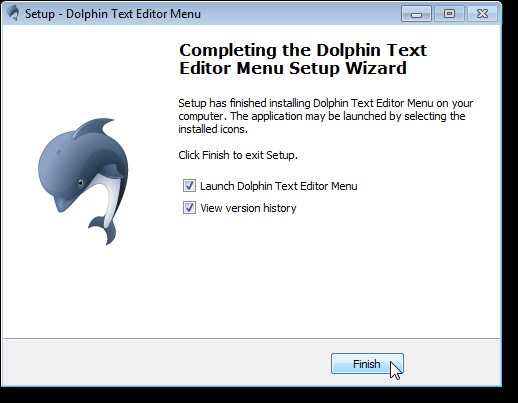
Avant que le menu de l’éditeur de texte Dolphin ne démarre, la boîte de dialogue Choisir une langue s’affiche. Cliquez sur la langue souhaitée puis sur OK.
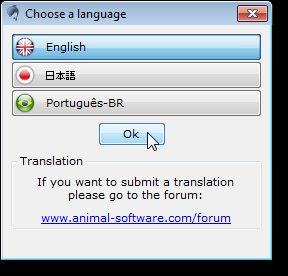
Le Guide de démarrage rapide s’affiche, fournissant les étapes de base pour l’utilisation du menu Dolphin Text Editor, y compris la combinaison de touches par défaut pour activer le menu (Ctrl + NumPad0).
REMARQUE: pour utiliser initialement le menu de l’éditeur de texte Dolphin, assurez-vous que le verrouillage numérique est activé. Cela est nécessaire pour utiliser la combinaison de touches par défaut.
Cliquez sur le bouton X pour fermer la boîte de dialogue Guide de démarrage rapide.

Ouvrez un document dans un éditeur de texte ou un traitement de texte. Nous utiliserons le Bloc-notes pour cet exemple.
Nous avons mis en évidence le premier paragraphe de cet article que nous avons tapé dans le Bloc-notes. Appuyez sur Ctrl + Pavnum0 pour accéder au menu de l’éditeur de texte Dolphin. Pour obtenir un nombre de mots pour le texte en surbrillance, sélectionnez Autre dans le menu contextuel principal, puis sélectionnez Nombre de mots dans le sous-menu.

La boîte de dialogue Nombre de mots affiche des informations sur le nombre de mots, caractères, paragraphes, lignes et autres informations sur le texte sélectionné.

Vous pouvez également modifier facilement la casse du texte sélectionné. Appuyez sur Ctrl + Pavnum0 une fois que vous avez sélectionné le texte souhaité et sélectionnez Changer la casse, puis l’option de casse souhaitée dans le sous-menu.

Nous avons changé le texte sélectionné en casse du titre.

Il existe différentes options que vous pouvez définir dans le menu de l’éditeur de texte Dolphin. Pour accéder aux options, cliquez avec le bouton droit de la souris sur l’icône Dolphin dans la barre d’état système et sélectionnez Options dans le menu contextuel.
REMARQUE: vous pouvez facilement déplacer l’icône du menu Dolphin Text Editor vers la zone visible de la barre d’état système, pour la rendre plus accessible. ???
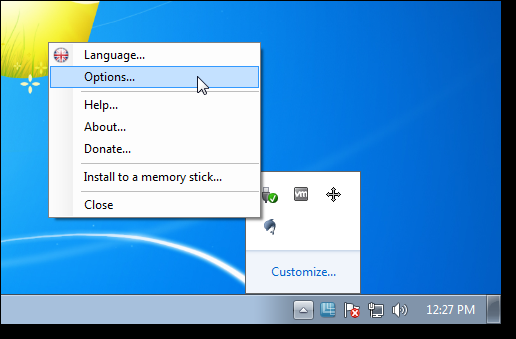
La boîte de dialogue Options s’affiche. Vous pouvez choisir de sélectionner des programmes à ignorer par le menu Dolphin Text Editor et le menu contextuel ne sera pas disponible dans les programmes sélectionnés.

Dans la boîte de dialogue Programmes ignorés, sélectionnez les programmes dans lesquels vous ne souhaitez pas que le menu Dolphin Text Editor soit disponible. Une fois que vous avez effectué vos sélections, cliquez sur le bouton X dans le coin supérieur droit de la boîte de dialogue pour la fermer.
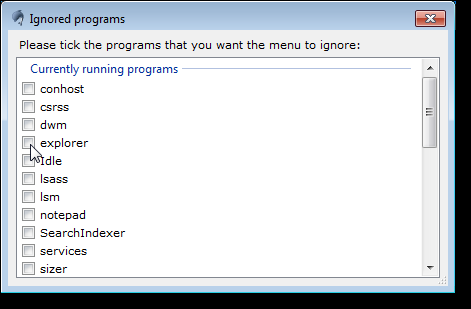
Lorsque vous fermez la boîte de dialogue Programmes ignorés, vous n’êtes PAS renvoyé à la boîte de dialogue Options. Si vous souhaitez modifier plus d’options, vous devez le rouvrir comme mentionné précédemment.
S’il y a des options dans le menu de l’éditeur de texte Dolphin que vous n’utilisez pas, vous pouvez les supprimer du menu, en affichant uniquement les options que vous utiliserez. Pour ce faire, cliquez sur Masquer / afficher les éléments de menu dans la boîte de dialogue Options.

Dans la boîte de dialogue Sélectionner les éléments de menu, activez la case à cocher pour chaque élément que vous ne souhaitez pas afficher dans le menu afin qu’il n’y ait AUCUNE coche dans la zone. Lorsque vous avez terminé de personnaliser le menu, cliquez sur le bouton X dans le coin supérieur droit pour fermer la boîte de dialogue.
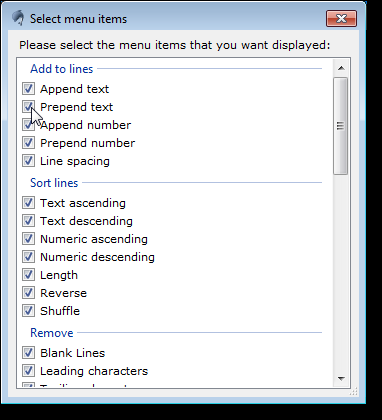
Le menu de l’éditeur de texte Dolphin peut être emporté avec vous en tant que programme portable sur une clé USB ou un lecteur externe. Pour le rendre portable, cliquez avec le bouton droit de la souris sur l’icône Dolphin dans la barre d’état système et sélectionnez Installer sur une clé USB dans le menu contextuel.

Dans la boîte de dialogue Rechercher un dossier, accédez au lecteur flash USB ou au lecteur externe sur lequel vous souhaitez installer le menu Dolphin Text Editor et sélectionnez-le. Si vous souhaitez installer le programme dans un répertoire spécifique, accédez au répertoire souhaité sur ce lecteur. Cliquez sur OK.

L’installation du menu Dolphin Text Editor dans son propre répertoire sur votre clé USB ou lecteur externe ne devrait pas prendre longtemps. Double-cliquez sur le fichier DolphinTextEditorMenu.exe pour exécuter le programme. Il est ajouté à la barre d’état système et peut être utilisé comme la version installée.
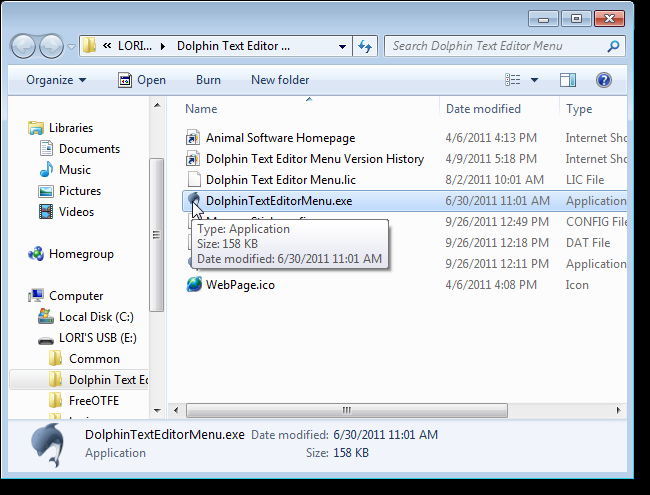
Le menu Dolphin Text Editor est un outil pratique que vous pouvez utiliser n’importe où pour ajouter de nombreuses options utiles à n’importe quel éditeur de texte, traitement de texte, éditeur de code ou tout programme dans lequel vous pouvez taper du texte. Il est gratuit pour un usage non commercial.
Téléchargez le menu de l’éditeur de texte Dolphin à partir de http://www.animal-software.com/dolphin-text-editor-menu.php.